- Outeur Abigail Brown [email protected].
- Public 2024-01-07 19:00.
- Laas verander 2025-01-24 12:00.
Wat om te weet
- In Windows Defender Firewall, kies Laat 'n toepassing of kenmerk toe deur WD Firewall > Gevorderde instellings> Inkomende reëls > Port.
- Volg stappe van daar af, afhangende van jou behoeftes.
- Voordat jy begin, maak seker dat verkeer deur jou router loop.
Hierdie artikel verduidelik hoe om 'n netwerkpoort op Windows of Mac oop te maak en hoekom dit soms vereis word. Dit gee ook aandag aan wat om met routers te doen.
Hoe om 'n netwerkpoort in Windows oop te maak
Wanneer jy sekere sagteware op Windows installeer, kan die installasie-assistent outomaties enige vereiste firewall-reëls vir jou opstel. Maar as jy wel iets installeer en vind jy sukkel om dit te gebruik, neem die volgende stappe:
-
Tik die Windows sleutel, tik "firewall, " kies dan Windows Defender Firewall.

Image -
Die venster wat verskyn sal jou toelaat om 'n spesifieke toepassing te kies deur Laat 'n toepassing of kenmerk toe deur Windows Defender Firewall te kies. Met hierdie nutsding kan jy eenvoudig 'n geïnstalleerde toepassing kies en dit oopmaak op enige netwerke wat jy opgestel het.

Image -
Maar as jy aanvaar dat jy 'n poort direk wil oopmaak, kies Gevorderde instellings vanaf die linkerkantste kieslys.

Image -
Wanneer jy 'n poort oopmaak, is dit heel waarskynlik dat jy inkomende verbindings sal wil aanvaar (weereens, jou bedryfstelsel behoort alles behalwe die mees ongewone uitgaande verbindings toe te laat). Kies die Inkomende Reëls item van die paneel aan die linkerkant en klik dan New Rule vanaf die regterkantse paneel.

Image -
In die eerste skerm van die New Inbound Rule Wizard, kies die Port opsie om 'n spesifieke poort of stel poorte oop te maak, klik dan Volgende.

Image - Op die volgende stap, kies of jy 'n TCP of UDP-poort wil oopmaak, afhangende van die vereistes van jou toepassing.
-
Kies dan om Alle plaaslike poorte (dit is baie riskant!) met hierdie reël of 'n Spesifieke plaaslike poort of reeks oop te maak. Klik Volgende.

Image -
Vuurmuurreëls laat jou toe om verbindings uitdruklik toe te laat of te blokkeer. In hierdie geval wil ons die poort "oopmaak", sodat jy enige van die eerste twee opsies hier kan kies. Die eerste een (Laat die verbinding toe) is meer geneig om suksesvol te wees tensy jy seker weet dat jou diens IPSec-verifikasie gebruik. Klik Volgende wanneer jy klaar is.

Image -
Jy kan ook die reël beperk tot slegs sekere netwerke, soos 'n korporatiewe (Domain) of tuisnetwerk (Privaat), bykomend tot die internet in die algemeen (genoem Public in hierdie dialoog). Kies watter een ook al sin maak vir jou toepassing; as jy onseker is, kies hulle almal. Klik Volgende

Image -
Gee laastens die reël 'n naam en opsioneel 'n beskrywing. Klik dan Finish om jou reël te skep.
Hoe om 'n hawe op 'n Mac oop te maak
Om 'n poort op macOS oop te maak is oor die algemeen eenvoudiger, maar in sekere opsigte moeiliker as op Windows. Eerstens is die macOS-brandmuur by verstek gedeaktiveer, so buite die boks hoef jy nie eers hierdie stappe te gebruik nie, aangesien jou Mac enige inkomende verbindingspogings behoort te aanvaar.
Maar as jy die firewall aangeskakel het (jy sal weet want die Stelselvoorkeure > Sekuriteit en privaatheid > Firewall skerm wys Firewall: On), sal jy 'n klein toevoeging tot die firewall se konfigurasielêer moet maak om jou spesifieke poort oop te maak.
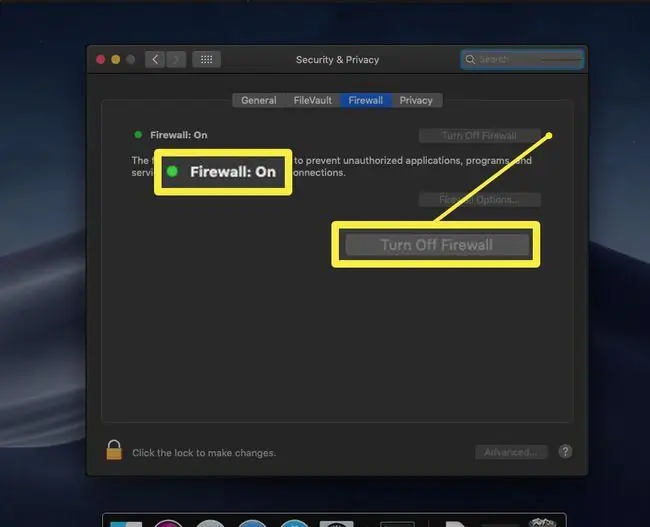
Nadat jy gekontroleer het dat jou firewall aan is, volg dan hierdie stappe:
- Maak die Terminal-toepassing oop.
-
Voer die volgende in by die prompt om die pf (pakkiefilter) firewall te stop as dit aktief is:
sudo pfctl -d
-
Volgende, gebruik die nano-teksredigeerder om die konfigurasielêer vir pf oop te maak:
sudo nano /etc/pf.conf
-
Die redigeerder sal die inhoud van die verstekopstelling wys, wat 'n paar belangrike goed bevat. Jy kan jou gepasmaakte reël byvoeg, maar maak seker jy doen dit onder enige bestaande konfigurasies.

Image -
As jy byvoorbeeld poort 12044 wil oopmaak, voer die volgende onderaan die lêer in. Om dit af te breek, laat jy (pass) inkomende (in) TCP (inet proto tcp) toe) verkeer van enige masjien na enige ander masjien (hoewel dit in hierdie konteks net jou masjien beteken) op poort 12044 met geen staat inspeksie.
stuur inet proto tcp van enige na enige poort 12044 geen staat
- Druk Ctrl-x om nano te verlaat, en druk Y en Enter op pad uit om te bevestig dat jy die lêer met dieselfde naam wil stoor.
-
Gee die volgende uit by die aanpor om die firewall se konfigurasie te herlaai vanaf die lêer wat jy pas geredigeer het:
sudo pfctl -f /etc/pf.conf
-
Voer laastens die volgende by die terminaal in om die brandmuur weer te begin:
sudo pfctl -E
Hoekom moet jy 'n hawe oopmaak?
Wolk- en netwerktoepassings wat op jou rekenaar loop, is ontwerp om oor 'n spesifieke netwerkpoort (of stel poorte) te kommunikeer. En die masjien aan die ander kant van daardie verbinding sal jou data ook oor voorgeskrewe poorte stuur en ontvang.
Maar die probleem is dat die meeste bedryfstelsels, en veral "verbruikers"-bedryfstelsels, opgestel kan word om sommige of alle inkomende netwerkkommunikasie te weier. U kan dus 'n situasie teëkom waar u toepassing iets na 'n wolkdiens stuur, en die diens stuur iets terug, maar die brandmuur wat in u router of bedryfstelsel ingebou is, blokkeer daardie data. In hierdie geval moet jy die netwerkpoort oopmaak en daardie verkeer na jou program laat deurgaan.
Maak 'n poort op jou router oop
Voordat jy jou rekenaar of Mac aanspreek, moet jy seker maak dat die verkeer deur jou netwerk se roeteerder kan kom. In hierdie geval maak jy nie net 'n poort oop nie, jy vertel ook die router waarheen om hierdie data binne die plaaslike netwerk te stuur. Om dit te doen, moet jy poortaanstuur opstel. Maar of jy nou 'n poort vorentoe benodig of nie, die eerste stap is om die ooreenstemmende poort(e) op jou rekenaar of Mac (hierbo) oop te maak.






